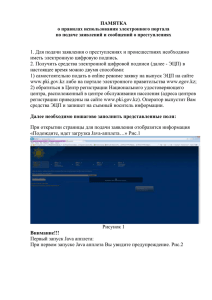АВТОМАТИЗИРОВАННАЯ СИСТЕМА КОМПЛЕКСНОЙ ИНФОРМАЦИИ О ПЕРЕЧИСЛЕНИИ ФИНАНСОВЫХ СРЕДСТВ ГОСУДАРСТВЕННОГО УЧРЕЖДЕНИЯ «ОПЕРАТОР ВТОРИЧНЫХ
advertisement
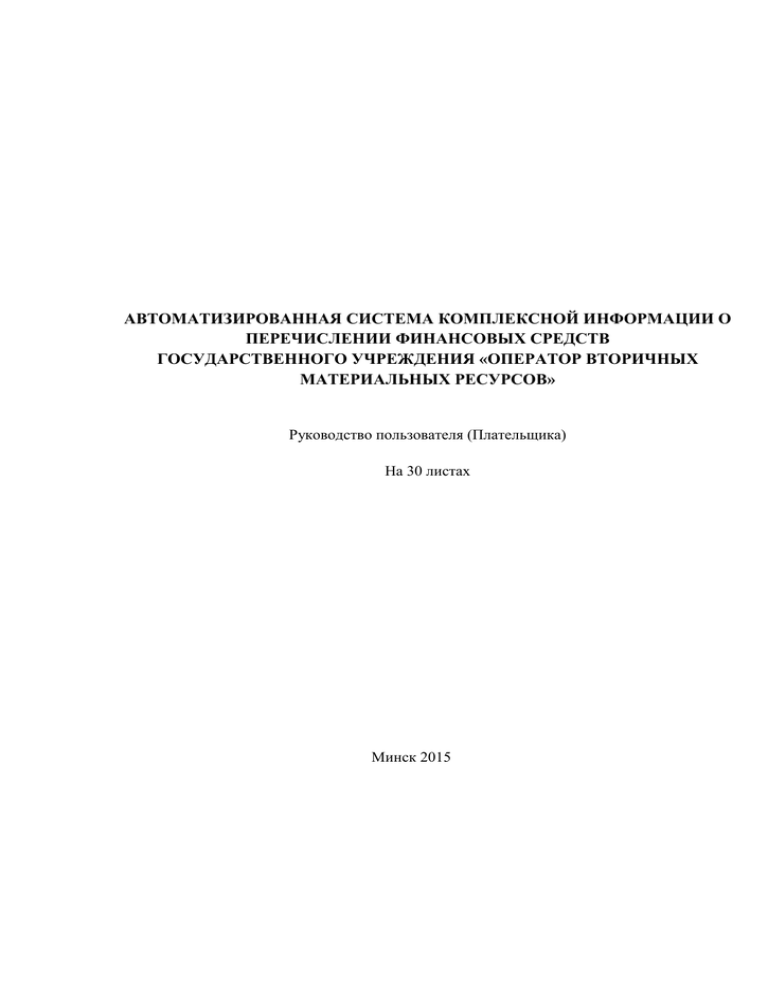
АВТОМАТИЗИРОВАННАЯ СИСТЕМА КОМПЛЕКСНОЙ ИНФОРМАЦИИ О ПЕРЕЧИСЛЕНИИ ФИНАНСОВЫХ СРЕДСТВ ГОСУДАРСТВЕННОГО УЧРЕЖДЕНИЯ «ОПЕРАТОР ВТОРИЧНЫХ МАТЕРИАЛЬНЫХ РЕСУРСОВ» Руководство пользователя (Плательщика) На 30 листах Минск 2015 Автоматизированная система комплексной информации о перечислении финансовых средств Государственного учреждения «Оператор вторичных материальных ресурсов». Руководство Пользователя АРМ «Плательщик» _______________________________________________________________________________________________________ СОДЕРЖАНИЕ 1. ВВЕДЕНИЕ ................................................................................................................................4 1.1. Область применения ...........................................................................................................4 1.2. Краткое описание возможностей ......................................................................................4 1.3. Уровень подготовки пользователя .................................. Error! Bookmark not defined. 1.4. Назначение и условия применения ...................................................................................4 2. ПРОГРАММНЫЕ И АППАРАТНЫЕ ТРЕБОВАНИЯ ..........................................................5 3. ОПИСАНИЕ ОПЕРАЦИЙ ........................................................................................................6 3.1. Регистрация Организации ..................................................................................................6 3.2. Авторизация в Системе ....................................................................................................10 3.3. Формирование отчета .......................................................................................................12 3.4. Управление реквизитами Организации ..........................................................................21 3.4.1. Просмотр реквизитов ....................................................................................................21 3.4.2. Управление документами .............................................................................................23 3.4.3. Управление пользователя Организации ......................................................................24 3.5. Просмотр новостей Системы ...........................................................................................25 3.6. Работа с ЭЦП .....................................................................................................................26 2 Автоматизированная система комплексной информации о перечислении финансовых средств Государственного учреждения «Оператор вторичных материальных ресурсов». Руководство Пользователя АРМ «Плательщик» _______________________________________________________________________________________________________ Сокращения и обозначения Организация, Плательщик – производители и поставщики – юридические лица и индивидуальные предприниматели, осуществляющие производство (являющиеся собственниками при производстве из давальческого сырья) и (или) ввоз товаров согласно Приложению к Указу Президента Республики Беларусь 11.07.2012 № 313 (в редакции Указа Президента Республики Беларусь 28.07.2014 № 381), а также ввоз товаров в полимерной, стеклянной, бумажной и (или) картонной упаковках, упаковке из комбинированных материалов. Оператор – Государственное учреждение «Оператор вторичных материальных ресурсов» Отчет – Форма предоставления информации о выполнении производителями и поставщиками в отчетном периоде обязанности по обеспечению сбора, обезвреживания и (или) использования отходов товаров и отходов упаковки. ПК – персональный компьютер. ПО – программное обеспечение. Система (Сайт) – Автоматизированная система комплексной информации о перечислении финансовых средств – разрабатываемое программное обеспечение. ТН ВЭД – товарная номенклатура внешнеэкономической деятельности Евразийского экономического союза. Реестр – Реестр производителей и поставщиков. ЭЦП – Электронная цифровая подпись. 3 Автоматизированная система комплексной информации о перечислении финансовых средств Государственного учреждения «Оператор вторичных материальных ресурсов». Руководство Пользователя АРМ «Плательщик» _______________________________________________________________________________________________________ 1. ВВЕДЕНИЕ 1.1. Область применения Настоящее руководство описывает совокупность действий АРМ «Плательщик» для формирования отчета установленной формы, формирования документов для включения в Реестр, а также формирование дополнительных соглашений к заключенному Договору. 1.2. Краткое описание возможностей Для управления процессом сбора данных Личный кабинет предоставляет Плательщику следующие функции: формирование заявки на регистрацию; авторизация в Системе; формирование Отчета; формирование документов. 1.3. Назначение и условия применения Система создана для решения следующих задач: заключение договора в формате электронного документа; включение в реестр производителей и поставщиков; создание базы данных организаций-Плательщиков и сотрудников организаций, отвечающих за передачу данных; ведение электронных форм для сбора первичных данных (формы отчетов); мониторинг процесса сбора и обработки первичных данных; формирование статистических отчетов в режиме реального времени о ходе процесса сбора отчетности; формирование оповещений и напоминаний о необходимости представления первичных данных по формам Оператора, а также о статусе обработки представленных данных. Основной целью разработки Системы является повышение эффективности процессов сбора, обработки и анализа данных, представляемых Плательщиком Оператору в рамках Указа Президента Республики Беларусь от 11.07.2012 № 313 «О некоторых вопросах обращения с отходами потребления». 4 Автоматизированная система комплексной информации о перечислении финансовых средств Государственного учреждения «Оператор вторичных материальных ресурсов». Руководство Пользователя АРМ «Плательщик» _______________________________________________________________________________________________________ 2. ПРОГРАММНЫЕ И АППАРАТНЫЕ ТРЕБОВАНИЯ Рабочие станции Плательщиков должны соответствовать следующим минимальным требованиям: – техническое обеспечение процессор – IntelPentium 600 MHz и выше; оперативная память 512 MB и выше; видеокарта, монитор с разрешением 1024х768 и выше; клавиатура, манипулятор "мышь"; оптический привод; носитель ключевой информации и ключевая пара, выдаваемая РУП «Информационно-издательский центр по налогам и сборам» или РУП «Национальный центр электронных услуг»; доступ к сети Интернет на скорости 128 кбит/с и выше. – программное обеспечение: операционная система Microsoft Windows XP, 7; компоненты работы с ЭЦП AvCMXWebP; web-браузер IE 10 и выше / FF 43 и выше / Opera 34 и выше; программное обеспечение «Авест CSP», выдаваемое РУП «Информационно-издательский центр по налогам и сборам» или РУП «Национальный центр электронных услуг». подключение к сети Интернет. 5 Автоматизированная система комплексной информации о перечислении финансовых средств Государственного учреждения «Оператор вторичных материальных ресурсов». Руководство Пользователя АРМ «Плательщик» _______________________________________________________________________________________________________ 3. ОПИСАНИЕ ОПЕРАЦИЙ 3.1. Регистрация Организации Чтобы сформировать заявку на регистрации в Системе необходимо на Главной странице нажать кнопку «Зарегистрировать организацию» (рисунок 1). Рисунок 1 – Переход к формированию заявки Регистрация организации представляет собой пошаговый мастер оформления заявки на включение в Реестр Оператора (рисунок 2). Чтобы перейти к следующему шагу необходимо заполнить все обязательные поля на текущем шаге и нажать кнопку «Далее» (кнопка становится активной только после заполнения всех обязательных полей на текущем шаге). Рисунок 2 – Мастер формирования заявки на регистрацию в Реестре Для каждого поля предусмотрена подсказка, содержащая краткое описание требований к заполняемому полю. Чтобы просмотреть значение поля, нажмите на пиктограмму , расположенную рядом с полем. В процессе формирования заявки Система будет запрашивать документы. Для таких полей будет предусмотрена кнопка «Выбрать файл». В качестве файлов, 6 Автоматизированная система комплексной информации о перечислении финансовых средств Государственного учреждения «Оператор вторичных материальных ресурсов». Руководство Пользователя АРМ «Плательщик» _______________________________________________________________________________________________________ прикрепляемых к заявке должны использоваться файлы формата pdf размером до 100Мб. На каждом шаге проверяется полнота и корректность внесенных данных. В случае обнаружения ошибки, Система сгенерирует соответствующее сообщение (рисунок 3). Переход к следующему шагу доступен только после корректного заполнения всех обязательных полей. Рисунок 3 – Сообщения об ошибках в формате данных На любом шаге доступна возможность вернуться к предыдущему шагу для корректировки и(или) просмотра заполненных данных. Чтобы вернуться на предыдущий шаг для корректировки данных, нажмите на кнопку «Назад» (рисунок 4). Возврат осуществляется на один шаг за раз. Чтобы вернуться для просмотра данных на любой шаг мастера формирования заявки без возможности внесения изменения нажмите на требуемый шаг в шапке мастера. Рисунок 4 – Переход к предыдущему шагу При оформлении заявки предусмотрены ситуации, когда данные текущего шага соответствуют данным внесенным на предыдущем шаге (например, когда почтовый адрес (шаг 3) совпадает с юридическим адресом (шаге 2)). Чтобы не вносить данные повторно, достаточно установить метку в поле «Совпадает с юридическим адресом» – поля для заполнения одинаковых данных будут скрыты, Система перенесет данные предыдущего шага в соответствующие поля текущего шага. 7 Автоматизированная система комплексной информации о перечислении финансовых средств Государственного учреждения «Оператор вторичных материальных ресурсов». Руководство Пользователя АРМ «Плательщик» _______________________________________________________________________________________________________ На седьмом шаге формирования заявки необходимо указать перечень групп товаров, на которые будет сформирована заявка на регистрацию в Системе (рисунок 5). Выбор групп товаров осуществляется с помощью справочников, предусмотренных для каждой группы. Чтобы выбрать значение необходимо установить курсор мыши в одно из полей, после чего будет отображен список групп. Чтобы добавить значение в группу необходимо с помощью мыши кликнуть по его названию. Для упрощения поиска групп в поле предусмотрена фильтрация списка по мере ввода данных. После установки курсора в поле для выбора группы начните вводить требуемое значение – по мере ввода данных список групп будет изменяться. Рисунок 5 – Выбор товаров Если в регистрируемой организации имеется собственная Система сбора, для выбора групп товаров и видов упаковки необходимо установить метку в поле «Имеется собственная система сбора отходов», после чего на странице будут отображены поля для выбора групп товаров, с которыми работает собственная система сбора Организации. После того как все данные 7 шагов будут заполнены, будет осуществлен переход на страницу просмотра заполненных данных. Проверьте корректность внесенных данных, при необходимости вернитесь на нужные шаги и внесите изменения (используйте кнопку «Назад»). На любом шаге формирования заявки доступна возможность прервать регистрацию с возможностью сохранения данных. Чтобы сохранить введенные данные необходимо нажать кнопку «Сохранить в файл», указать место сохранения сформированного файла на локальном компьютере и сохранить данные. Данные сохраняются в формате xml. Чтобы продолжить формирование заявки с использованием ранее сохраненного файла, необходимо нажать кнопку «Загрузить файл», открывающую форму возобновления регистрации Организации (рисунок 6). 8 Автоматизированная система комплексной информации о перечислении финансовых средств Государственного учреждения «Оператор вторичных материальных ресурсов». Руководство Пользователя АРМ «Плательщик» _______________________________________________________________________________________________________ Рисунок 6 – Возобновление регистрации Организации Нажмите на форме кнопку «Выбрать файл», перейдите по пути сохранения файла и подтвердите выбор. На форме регистрации заявки будут отображены ранее сохраненные данные. Важно! Для корректной работы функции возобновления регистрации не вносите изменения в сохраненный на локальном компьютере файл, выгруженный из Системы. Если все данные верны, можно сформировать документы для регистрации. Чтобы создать документы необходимо нажать кнопку «Сформировать документы» (рисунок 7). После чего будет открыта страница с перечнем документов на регистрацию (рисунок 8). Рисунок 7 – Кнопки управления сформированной заявкой Рисунок 8 – Перечень сформированных документов На основании данных указанных при заполнении заявки на регистрацию в Системе, формируются следующие виды документов: Договор об организации сбора, обезвреживания и (или) использования отходов товаров и отходов упаковки. Уведомление для включения Организации в Реестре. Заявление о регистрации в Реестре. Для каждого из сформированных документов доступны следующие возможности: 9 Автоматизированная система комплексной информации о перечислении финансовых средств Государственного учреждения «Оператор вторичных материальных ресурсов». Руководство Пользователя АРМ «Плательщик» _______________________________________________________________________________________________________ Просмотр сформированного документа. Для просмотра необходимо кликнуть по ссылке «Показать» для требуемого вида документа. Документ будет открыт для просмотра в новой вкладке. Сохранить документ на локальном компьютере для последующей работы. Для сохранения необходимо кликнуть по ссылке «Скачать» для требуемого вида документа, выбрать место сохранения файла и подтвердить действие. Для оформления заявки на регистрацию существует два варианта: Без использования ключа ЭЦП. Используя ключ ЭЦП. В первом случае необходимо нажать «Сформировать заявку». Сформированная заявка будет отправлена на рассмотрение Оператору. Система сгенерирует электронное письмо по результатам обработки заявки. Письмо будет отправлено на электронный адрес, указанный при формировании заявки. Важно! Если документы не будут подписаны с помощью ключа ЭЦП, необходимо представить бумажные версии сформированных документов Оператору. Во втором – необходимо нажать на кнопку «Подписать документы». При этом сформированные документы подписываются с помощью ключа ЭЦП, чтобы оформляемая заявка приобрела юридическую силу и была представлена в виде электронных документов. После нажатия на «Подписать документы», в открывшемся окне необходимо выбрать актуальный сертификат, ввести пароль и подтвердить действие (описание работы с ЭЦП представлено в разделе 3.6). 3.2. Авторизация в Системе Авторизация в Системе доступна Организациям, зарегистрированным в Реестре. Авторизация осуществляется с использованием ключа ЭЦП (описание работы с ЭЦП представлено в разделе 3.6). Чтобы авторизоваться в Системе, необходимо в поле «Выберите актуальный сертификат» выбрать действующий сертификат Организации и нажать кнопку «Войти». 10 Автоматизированная система комплексной информации о перечислении финансовых средств Государственного учреждения «Оператор вторичных материальных ресурсов». Руководство Пользователя АРМ «Плательщик» _______________________________________________________________________________________________________ Рисунок 9 – Авторизация в Системе В случае, если в Реестре не будет найдено Организации с УНП, указанном в ключе, с которым происходит авторизация, Система сгенерирует сообщение об ошибке, переход в Личный кабинет не будет осуществлен. В случае обнаружения совпадения данных ключа и Реестром, пользователь будет авторизован в Системе и перейдет в Личный кабинет (рисунок 10). Рисунок 10 – Личный кабинет Организации Личный кабинет пользователя Организации в общем виде представлен следующим структурными элементами: 1. Главное меню, содержащее следующие разделы: Отчеты. Организация: Реквизиты. Документы. Пользователи. 11 Автоматизированная система комплексной информации о перечислении финансовых средств Государственного учреждения «Оператор вторичных материальных ресурсов». Руководство Пользователя АРМ «Плательщик» _______________________________________________________________________________________________________ Новости. 2. Информация о пользователе. Информация представлена в виде ФИО пользователя, с ключом которого прошла авторизация, наименование организации (отображается краткое наименование организации, зарегистрированное в Реестре). Информация отображена в выплывающей форме. Чтобы открыть форму необходимо кликнуть мышью по видимой части (часть формы отображена на каждой странице (рисунок 11)). Чтобы скрыть информацию о пользователе необходимо кликнуть мышью по выплывающей форме. Рисунок 11 – Выплывающая форма информации о пользователе 3. Кнопка «Выход». Кнопка расположена в выплывающей форме. Кнопка обеспечивает выход пользователя из Системы на Главную страницу. 3.3. Формирование отчета После авторизации происходит переход на страницу «Отчеты» Личного кабинета Организации. На странице представлен перечень отчетов, доступных для заполнения. Над списком отчетов отображено поле для выбора года, отчеты за который необходимо отобразить (рисунок 12). Рисунок 12 – Выбор периода для отображения доступных отчетов 12 Автоматизированная система комплексной информации о перечислении финансовых средств Государственного учреждения «Оператор вторичных материальных ресурсов». Руководство Пользователя АРМ «Плательщик» _______________________________________________________________________________________________________ Форма перехода к заполнению отчета представлена для каждого периода, за который необходимо предоставить данные. В зависимости от статуса отчета изменяется набор активных кнопок управления отчетом. В случае, когда период представления отчета еще не наступил, на форме не будет ни одной активной кнопки. На форме выбора отчета будет сообщение о запрете на формирование отчета (рисунок 13). Рисунок 13 – Форма выбора неактивного отчета Для перехода к форме заполнения отчета для открытого периода, необходимо нажать кнопку «Создать» (рисунок 14). Рисунок 14 – Переход к заполнению отчета После выбора данной функции будет открыта страница заполнения отчета (рисунок 15). Открывшаяся страница представляет собой формализованный документ формы отчёта "Информация о выполнении производителями и 13 Автоматизированная система комплексной информации о перечислении финансовых средств Государственного учреждения «Оператор вторичных материальных ресурсов». Руководство Пользователя АРМ «Плательщик» _______________________________________________________________________________________________________ поставщиками в отчётном периоде обязанности" по обеспечению сбора, обезвреживания и (или) использования отходов товаров и отходов упаковки. Информация об Организации, отображенная в верхней части отчета, заполнена на основании данных Реестра. Рисунок 15 – Форма заполнения отчета Отчет представлен двумя разделами: Раздел I. О выполнении обязанности путем внесения платы. Раздел II. О выполнении обязанности путем организации собственной Системы сбора отходов товаров и отходов упаковки. Третий раздел отчета в соответствии с установленной формой будет отображен при формировании уточненного отчета. Алгоритм заполнения отчета в двух разделах одинаковы. Чтобы добавить на форму код ТН ВЭД или группу кодов, которые должны быть включены в формируемый отчет в нужном блоке соответствующего раздела Отчета необходимо нажать на кнопки «Товар» или «Группы», открывающие формы выбора кодов и групп кодов соответственно (рисунок 16). На форме товаров будет отображен полный перечень кодов ТН ВЭД, входящих в группы, которые зарегистрированы в Реестре для текущей Организации. На форме «Группы» отображен полный перечень групп, которые зарегистрированы в Реестре для текущей Организации. Выбрать коды и группы можно только в тех разделах, для которых были указаны группы при заключении Договора и(или) Уведомления с Оператором. Так, если в Организации отсутствует производство товаров, на форме выбора кодов, вызываемой в данном блоке, список для выбора будет пустым. 14 Автоматизированная система комплексной информации о перечислении финансовых средств Государственного учреждения «Оператор вторичных материальных ресурсов». Руководство Пользователя АРМ «Плательщик» _______________________________________________________________________________________________________ Важно! Сформировать отчет можно только по тем кодам и их группам, на которые был заключен Договор и(или) Уведомление с Оператором. В случае, если необходимо расширить перечень товаров и(или) видов упаковки, необходимо заключить дополнительное соглашение. Если в выпадающем списке отображены не все коды, которые указаны в имеющемся Договоре и(или) Уведомлении (в том числе в дополнительных соглашениях), свяжитесь с технической поддержкой. Рисунок 16 – Выбор кодов В выпадающем списке необходимо выбрать нужный код ТН ВЭД (или группу) и нажать кнопку «Добавить». В отчет будет добавлена новая строка. Один код (группу) можно добавить несколько раз. Система автоматически сгруппирует добавленные коды по группам, согласно настройкам справочников. Если необходимо удалить добавленное значение необходимо нажать кнопку , расположенную в строке, которую необходимо исключить из отчета. При заполнении отчета доступно редактирование только активных ячеек. На основании внесенных данных, Система рассчитает значения остальных ячеек, а также итоговые значения по группам и по блокам отчета. Если для добавленного ТН ВЭД в настройках указано несколько вариантов в графе «Размер платы, рублей (процентов)» будет доступна возможность выбора нужного значения из выпадающего списка (рисунок 17). Также выбор из выпадающего списка будет доступен при внесения отрицательных данных о количестве и(или) стоимости произведенных и реализованных товаров (графы 2 и 3). При этом выбор будет осуществляться из значений, действующих в предыдущие периоды. При этом значение суммы платы за отчетный период будет рассчитано только после выбора нужного размера платы. 15 Автоматизированная система комплексной информации о перечислении финансовых средств Государственного учреждения «Оператор вторичных материальных ресурсов». Руководство Пользователя АРМ «Плательщик» _______________________________________________________________________________________________________ Рисунок 17 – Выбор размера платы из предложенного списка Данные в графе 6 заполняются с учетом представленных значений в графе 5 текущего отчета, а также значений граф 5 соответствующих строк всех последних одобренных отчетов предшествующих кварталов в рамках одного года. Сумму значений граф 5 отчетов предыдущих кварталов в итоговых строках можно узнать, нажав на пиктограмму в строке «Итого» соответствующего блока раздела 1 отчета. Отображенное значение должно быть включено в расчет итоговой строки, для этого необходимо распределить это число в соответствии с кодами и группами товаров и упаковки и записать в графу 6. После заполнения значений в строках графы 6 происходит автоматический расчет итоговых строк этой графы. Рассчитанное значение должно быть равно суммированию значений граф 5 соответствующих строк «Итого» всех последних одобренных отчетов предшествующих кварталов в рамках одного года, а также данные графы 5 текущего отчета. При заполнении отчета доступна возможность сохранить его в любой момент времени для последующего использования сохраненных данных. Чтобы сохранить черновик отчета необходимо нажать кнопку «Сохранить», расположенную в нижней части страницы (рисунок 18). Чтобы выйти без сохранения данных и вернуться на страницу «Отчеты» необходимо нажать кнопку «Назад». Рисунок 18 – Кнопки управления отчетом 16 Автоматизированная система комплексной информации о перечислении финансовых средств Государственного учреждения «Оператор вторичных материальных ресурсов». Руководство Пользователя АРМ «Плательщик» _______________________________________________________________________________________________________ Сохраненный отчет будет отображен на странице «Отчеты». Для черновика доступны следующие элементы управления: - открывает форму редактирования последнего сохраненного отчета. - открывает форму отчета, готового для подписи с помощью ключа ЭЦП. - открывает печатную форму квитанции отчета (квитанция содержит последнюю сохраненную информацию). Для проверки правильности информации, введенной в графу 6 отчета, необходимо нажать кнопку «Проверить». Осуществится проверка, которая выявит несоответствие значений шестой графы и пятой. Ячейка с ошибкой будет выделена красным цветом, Система сгенерирует сообщение об ошибке (рисунок 19). Для дальнейшего редактирование необходимо нажать «Ок» в окне сообщения. Рисунок 19 – Страница отчета после проверки Чтобы отправить отчет на рассмотрение Оператору необходимо нажать на кнопку «Сохранить и подписать» на странице заполнения отчета (рисунок 18) или нажать кнопку на странице «Отчеты» для ранее сохраненного черновика. После вызова функции подписи будет открыта страница отчета, содержащая данные для просмотра (рисунок 20). На странице в выплывающей форме будет доступна кнопка «Подписать» и кнопка «Назад». По нажатию на кнопку «Нажать» Система возвращает на страницу отчетов. 17 Автоматизированная система комплексной информации о перечислении финансовых средств Государственного учреждения «Оператор вторичных материальных ресурсов». Руководство Пользователя АРМ «Плательщик» _______________________________________________________________________________________________________ Рисунок 20 – Страница отчета для подписи Чтобы подписать отчет нажмите кнопку «Подписать», будет открыта форма информации о сертификате (будет отображен сертификат, с помощью которого был осуществлен вход в Систему). Чтобы подтвердить действие необходимо нажать кнопку «Подписать и отправить» (рисунок 21). Затем необходимо ввести пароль к контейнеру и отправить отчет. Рисунок 21 – Выбор сертификата Чтобы отменить действие необходимо нажать кнопку «Закрыть». Подписанные отчеты отправляются на рассмотрение Оператору. Информация о ходе рассмотрения отчета отображена на странице «Отчеты» (рисунок 22). 18 Автоматизированная система комплексной информации о перечислении финансовых средств Государственного учреждения «Оператор вторичных материальных ресурсов». Руководство Пользователя АРМ «Плательщик» _______________________________________________________________________________________________________ Рисунок 22 – Информация о статусе обработки отчета Для отправленных отчетов предусмотрены следующие пиктограммы, обозначающие различные статусы: - отчет отправлен на рассмотрение экспертам, отчет не обработан. - отчет обработан экспертами, отчет содержит ошибки и был отклонен сотрудниками Оператора; информация о причинах отклонения будет отображена на форме редактирования отчета. - отправленный отчет был рассмотрен экспертами и одобрен. Чтобы сформировать уточненный отчет необходимо нажать кнопку , открывающую форму заполнения отчета. Открывшаяся форма будет содержать последние сохраненные данные. Форма отчета будет содержать третий раздел: «Раздел III. Сведения о занижении (завышении) суммы платы, подлежащей уплате (возврату) по отчету, в котором обнаружены неполнота сведений или ошибки». Раздел представлен отдельной закладкой. Данные в первой графе рассчитываются Системой автоматически на основании данных последнего принятого экспертами отчета и внесенными данными в текущем отчете. Если разница в данных положительное число, то необходимо внести значение начисленной пени за несвоевременное внесение платы в графу 2. При формировании уточненного отчета автоматически устанавливается метка об уточнении информации, которая не доступна для редактирования. Для обработанных отчетов доступна возможность сохранения обработанного отчета на локальный компьютер пользователя. Для этого необходимо нажать 19 Автоматизированная система комплексной информации о перечислении финансовых средств Государственного учреждения «Оператор вторичных материальных ресурсов». Руководство Пользователя АРМ «Плательщик» _______________________________________________________________________________________________________ активную кнопку на странице отчетов, выбрать место сохранения файла и подтвердить действие. Файл сохраняется в формате doc. Чтобы просмотреть историю всех сформированных и переданных отчетов необходимо нажать ссылку «Посмотреть историю», расположенную в блоке выбора отчета (рисунок 23). Рисунок 23 – Переход к истории отчетов История отчетов представлена таблицей, содержащей перечень всех сформированных Организацией отчетов для выбранного квартала. Для каждого отчета представлена информация о дате и времени создания отчета и его подписи, статусе отчета (рисунок 24). Также для каждого отчета предусмотрена кнопка открытия формы детализации отчета . На форме детализации отображается отчет, имя и должность эксперта, обработавшего отчет, а также причина, по которой отчет не принят (если его статус «Отклонен») (рисунок 25). Для возврата на страницу истории отчетов необходимо нажать кнопку «Назад». Рисунок 24 – Страница истории отчетов 20 Автоматизированная система комплексной информации о перечислении финансовых средств Государственного учреждения «Оператор вторичных материальных ресурсов». Руководство Пользователя АРМ «Плательщик» _______________________________________________________________________________________________________ Рисунок 25 – Форма детализации отправленного и отклоненного отчета 3.4. Управление реквизитами Организации 3.4.1. Просмотр реквизитов Информация о реквизитах организации представлена в разделе «Реквизиты» меню «Организация» (рисунок 26). Рисунок 26 – Просмотр реквизитов Организации Реквизиты Организации разбиты на блоки, каждый из которых представлен отдельной вкладкой. Информация представлена для просмотра. В разделе представлена информация, соответствующая данным указанным при включении Организации в Реестр. Также на странице представлен перечень доступных для формирования дополнительных соглашений, доступных для формирования. Посредством Системы доступна возможность сформировать следующие виды дополнительных соглашений: 21 Автоматизированная система комплексной информации о перечислении финансовых средств Государственного учреждения «Оператор вторичных материальных ресурсов». Руководство Пользователя АРМ «Плательщик» _______________________________________________________________________________________________________ Изменение и(или) дополнение перечня произведенных и(или) ввезенных товаров. Изменение наименования юридического лица. Реорганизация юридического лица. Расторжение договора. Чтобы сформировать дополнительное соглашение необходимо нажать на ссылку «Сформировать», расположенную в строке с нужным типом дополнительного соглашения (рисунок 27). После чего будет открыта страница для заполнения данных для формирования дополнительного соглашения. На странице будут отображены данные, заданные для организации на текущий момент времени. Необходимо внести требуемые изменения и нажать кнопку «Изменить». Рисунок 27 – Страница выбора данных для формирования дополнительного соглашения: Изменение и(или) дополнение перечня произведенных и(или) ввезенных товаров На основании внесенной информации будет сформирован документ дополнительного соглашения. Для отмены формирования дополнительного сообщения необходимо нажать кнопку «Назад». 22 Автоматизированная система комплексной информации о перечислении финансовых средств Государственного учреждения «Оператор вторичных материальных ресурсов». Руководство Пользователя АРМ «Плательщик» _______________________________________________________________________________________________________ 3.4.2. Управление документами Все формируемые в Личном кабинете документы отображены на странице «Документы» меню «Организация». На странице представлена таблица с перечнем сформированных документов. Для каждого документа отображена следующая информация: Плательщик – отображает название организации пользователя, сформировавшего документ. Вид документа – отображает вид сформированного документа. Дата создания – отображает дату и время создания документа. Статус обработки – отображает статус документа (черновик, отправлен, принят, отклонен). Документ подписан – содержит данные о дате и времени подписания. ФИО пользователя обработавшего документ – отображает имя того, кто обработал документ. Примечание – содержит информация о причине отклонения документа. Для каждого документа, отображенного в таблице предусмотрены следующие возможности: - открывает страницу просмотра печатной версии сформированного документа. - сохранение документа на локальном компьютере. -открывает страницу подписи сформированного документа. - удаляет сформированный документ из перечня. Чтобы отправить документ его необходимо подписать с помощью ключа ЭЦП. Для этого необходимо нажать кнопку , будет открыта страница просмотра сформированного документа (информация будет доступна только для просмотра). На странице будет присутствовать кнопка «Подписать» (рисунок 28). 23 Автоматизированная система комплексной информации о перечислении финансовых средств Государственного учреждения «Оператор вторичных материальных ресурсов». Руководство Пользователя АРМ «Плательщик» _______________________________________________________________________________________________________ Рисунок 28 – Страница подписи сформированного документа Чтобы подписать документ нажмите кнопку «Подписать», будет открыта форма информации о сертификате (будет отображен сертификат, с помощью которого был осуществлен вход в Систему). Чтобы подтвердить действие необходимо нажать кнопку «Подписать и отправить». Затем необходимо ввести пароль к контейнеру и отправить документ. Чтобы отменить действие необходимо нажать кнопку «Закрыть». Информация о результате обработки документа экспертами будет отображена на странице «Документы». Важно! Изменения вступят в силу только после подписания отправленного документа сотрудниками Оператора. 3.4.3. Управление пользователями Организации Управление информацией о пользователях осуществляется на странице «Пользователи» меню «Организация». На странице представлен перечень пользователей, созданных Системой на основании данных сформированной заявки и(или) на основании данных ключей ЭЦП, с помощью которых осуществлялся вход в Систему (рисунок 29). Рисунок 29 – Страница управления пользователями Организации 24 Автоматизированная система комплексной информации о перечислении финансовых средств Государственного учреждения «Оператор вторичных материальных ресурсов». Руководство Пользователя АРМ «Плательщик» _______________________________________________________________________________________________________ Чтобы добавить нового пользователя организации необходимо нажать кнопку «Добавить сотрудника», открывающую форму создания новой учетной записи (рисунок 30). Для сохранения записи необходимо заполнить все поля и нажать кнопку «Сохранить». Новый сотрудник будет отображен в таблице пользователей Организации. Рисунок 30 – Форма создания нового сотрудника Данные внесенные о пользователе будут отображаться в формируемых им документах. Чтобы изменить информацию о пользователе, необходимо в таблице нажать кнопку , открывающую форму редактирования учетной записи. После внесения изменений необходимо нажать кнопку «Сохранить». Удаление пользователя возможно по нажатию на кнопку «Удалить» пользователей. в выбранной строке таблицы 3.5. Просмотр новостей Системы Перечень новостей Системы отображен в меню «Новости» (рисунок 31). Рисунок 31 – Страница просмотра новостей Для каждой новости отображен заголовок и краткий текст. Чтобы просмотреть полный текст новости необходимо нажать на ссылку «Читать далее», 25 Автоматизированная система комплексной информации о перечислении финансовых средств Государственного учреждения «Оператор вторичных материальных ресурсов». Руководство Пользователя АРМ «Плательщик» _______________________________________________________________________________________________________ после чего произойдет переход на страницу детализации новости. Вернуться к перечню новостей возможно по нажатию на кнопку «Назад» на странице детализации новости. 3.6. Работа с ЭЦП Использование ЭЦП необходимо в Системе при совершении следующих операций: авторизация пользователей; подписание и отправка сформированного отчета; подписание и отправка сформированных документов. Для работы с ЭЦП на компьютере пользователя должно быть установлено следующее программное обеспечение: операционная система Microsoft Windows XP, 7; компоненты работы с ЭЦП AvCMXWebP; web-браузер IE 10 и выше / FF 43 и выше / Opera 34 и выше; программное обеспечение «Авест CSP», выдаваемое «Информационно-издательский центр по налогам и сборам» или «Национальный центр электронных услуг»; персональный менеджер сертификатов Авест. РУП РУП Рекомендуемые версии программного обеспечения: web-браузер Firefox версия 43, Авест CSP версия 6.1.0.741, персональный менеджер сертификатов версии 3.6. Важно! Для работы с Авест CSP пользователь должен обладать правами на запуск программы от имени Администратора. Для работы с ЭЦП у пользователя должны быть соответствующие носитель ключевой информации и ключевая пара, выдаваемая РУП «Информационноиздательский центр по налогам и сборам» или РУП «Национальный центр электронных услуг». Чтобы проверить компьютер на соответствие требованиям для работы с ЭЦП на главной странице необходимо нажать кнопку «Проверить компьютер» (рисунок 32). 26 Автоматизированная система комплексной информации о перечислении финансовых средств Государственного учреждения «Оператор вторичных материальных ресурсов». Руководство Пользователя АРМ «Плательщик» _______________________________________________________________________________________________________ Рисунок 32 – Переход к странице проверки компьютера Результатом проверки будет отчет отображающий перечень проверок, а также результат их проверки (рисунок 33). Рисунок 33 – Результат прохождения проверок Для работы с ЭЦП необходимо установить компоненты, скачать которые можно на Главной странице (если компоненты не установлены и(или) установлены некорректно на Главной странице вместо поля для выбора сертификата будет отображена ссылка для скачивания), или нажав на кнопку «Скачать установочный пакет». Также компоненты можно скачать по ссылке «Скачать», на странице отчета о проверки компьютера, если не пройдена проверка крипто-компонентов (рисунок 33). Компоненты для работы с ЭЦП представляют собой exe файл, пользователь должен обладать правами на запуск данного файла от имени Администратора. После сохранения файла на компьютере, перейдите по пути сохранения файла и запустите его, далее следуйте инструкции по установке: 27 Автоматизированная система комплексной информации о перечислении финансовых средств Государственного учреждения «Оператор вторичных материальных ресурсов». Руководство Пользователя АРМ «Плательщик» _______________________________________________________________________________________________________ Рисунок 34 – Разрешение на запуск файл установки Рисунок 35 – Переход к установке Рисунок 36 – Лицензионное соглашение 28 Автоматизированная система комплексной информации о перечислении финансовых средств Государственного учреждения «Оператор вторичных материальных ресурсов». Руководство Пользователя АРМ «Плательщик» _______________________________________________________________________________________________________ Рисунок 37 – Подтверждение установки Рисунок 38 – Процесс установки Рисунок 39 – Завершение установки Важно! Компоненты должны быть установлены для пользователя, от имени которого будет осуществляться запуск браузера. 29 Автоматизированная система комплексной информации о перечислении финансовых средств Государственного учреждения «Оператор вторичных материальных ресурсов». Руководство Пользователя АРМ «Плательщик» _______________________________________________________________________________________________________ Установленные компоненты ЭЦП представляют собой расширение, устанавливаемое в браузер. После завершения установки компонентов ЭЦП перейдите на Главную страницу Системы. При обновлении страницы браузер запросит разрешение на запуск установленных компонентов. Нажмите на кнопку разрешения запуска (рисунок 40), а затем установите признак «разрешить и запомнить» (рисунок 41) (при следующем обращении к Системе, повторное разрешение не потребуется). Рисунок 40 – Запуск компонентов в браузере Firefox Рисунок 41 – Установка признака «разрешить и запомнить» в браузере Firefox Если необходимо программное обеспечение и компоненты установлены корректно. На Главной странице Системы отобразиться поле для выбора сертификата (рисунок 9). Если список доступных для выбора сертификатов не содержит ни одной записи, проверьте наличие личных и доверенных сертификатов, действительность сертификатов, а также актуальность списка отозванных сертификатов (СОС) (управление сертификатами осуществляется посредством Персонального менеджера сертификатов). 30